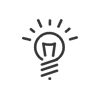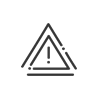Berekeningen
Berekeningsconfiguraties
De berekenings configuraties dienen om op globale wijze de berekeningsparameters van het systeem te bepalen, alsook hun toepassingsdata. Ze zijn bereikbaar via het menu Instellingen > Berekeningen > Berekeningsconfiguraties.
|
Met de optie Meerdere hoofdmappen kunt u de parameters per hoofdmap bepalen. |
 Afrondingen van totalen
Afrondingen van totalen
Het tabblad Afronding totalen betreft de afrondingen die van toepassing zijn op de door de werknemers gewerkte uren. Deze afrondingen zijn niet van invloed op de geklokte uren (Afronding bij aankomst of Afronding bij vertrek), maar op het totaal van de gewerkte uren over een periode. Het is mogelijk om afrondingen te maken op het totaal effectief, het totaal betaald, de overuren en de speciale uren. Elke van deze afrondingen kan uitgevoerd worden op het totaal van een dag, een week, een werkrooster of een betaalperiode. Voor elk van deze afrondingen moet u de waarde preciseren alsook de tolerantie, die u in staat stelt om te bepalen wat de limiet is om over te gaan op de naar boven afgeronde waarde. Alle waarden weergegeven op dit scherm zijn in minuten. Voorbeeld: Voor een afronding op 15 minuten met een tolerantie van 5 minuten van het effectief totaal van de week, krijgen we: •als de werknemer 34:39 gewerkt heeft, dan ronden we af naar 34:30, •als de werknemer 34:40 gewerkt heeft, dan ronden we af naar 34:45, •als de werknemer 34:46 gewerkt heeft, dan ronden we af naar 34:45, •als de werknemer 34:55 gewerkt heeft, dan ronden we af naar 35:00, ... Om een berekeningsmodus voor de afrondingen toe te voegen moet u: 1.Klikken op 2.Een Omschrijving invoeren voor deze afrondingen. 3.De Datum en de respectieve Afrondingen en de Tolerantie kiezen. 4.Deze instructies volgen om deze configuratie aan een hoofdmap toe te voegen. 5.Klikken op Opslaan om het toevoegen goed te keuren. Het is mogelijk om voor elke hoofdmap een geschiedenis van alle wijzigingen in de afrondingen van de berekeningen te hebben. In dit geval klikt u op |
 Balans
Balans
Op nul laten bij geen boeking: Als dit vakje wordt aangevinkt, heeft de theoretische waarde van de werkdag geen invloed op de balansteller als de persoon niet boekt. In andere woorden, de persoon moet zijn tijd niet inhalen voor deze “gemiste” dag. Deze functie is nuttig als er geen beheer van afwezigheidsmotieven is. Op nul gelaten bij vergeten boeking: Het wordt niet aanbevolen om deze optie te activeren. Hiermee kan het totaal van de balansteller op nul worden ingesteld in het geval dat wordt vergeten te boeken (oneven aantal). Reset: Selecteer de frequentie waarmee de balans weer op nul moet gezet worden. •De wekelijkse balans komt overeen met het totaal van de verschillen tussen het betaalde totaal en het theoretische totaal van de week. •De cyclische balans komt overeen met het totaal van de verschillen in een cyclus (indien van toepassing). •De reset naar nul van de balans aan het begin van het jaar komt overeen met de onafgebroken waarde. De positieve/negatieve balans afkappen: De afkapping stelt u in staat om de limietwaarden te bepalen voor de balans berekend door het systeem. Volgens de instellingen die bepaald zijn in de module Configuratie kan de afkapping gebeuren aan het einde van de dag, week, cyclus of periode. Het overschrijden van de teller kan ofwel gewoon een onregelmatigheid triggeren, ofwel het teveel aan uren verwijderen. U hoeft alleen maar de bijbehorende vakjes te selecteren. De waarde van deze afkapping moet vervolgens worden bepaald in de werkcycli. Als het selectievak Wijzigt het betaalde totaal is geactiveerd, dan zult u deze afgekapte uren niet uitbetalen. Voorbeeld: Met een wekelijkse afkapping van de balans van de week met +2:00 en een periodieke afkapping van de totale balans van +4:00, hebben we:
Het is mogelijk om voor elke hoofdmap een geschiedenis van alle wijzigingen in de afkapping te hebben. In dit geval klikt u op |
 Flexileave
Flexileave
Het tabblad Flexileave maakt het mogelijk voor de werknemers om afwezigheden op te nemen wanneer zij dat willen en zonder dit op voorhand te declareren als hun balans voldoende positief is. In dit geval creëert het systeem de Flexileave-afwezigheid. Om de Flexileave in te stellen moet u: 1.Klikken op 2.In het dropdownmenu de Reden voor de Flexileave-afwezigheid selecteren uit de redenen die u eerder hebt aangemaakt. 3.Als u de Flexileave beheert in dagen en niet in uren, dan kunt u hier een waarde invoeren tussen 0,00 en 1,00. Deze Vermenigvuldigingcoëfficiënt geeft aan, ongeacht de duur van de Flexileave-afwezigheid, of het systeem de theoretische afwezigheidstijd moet rekenen (coëfficiënt van 0,00), fracties van de dagen van afwezigheid (voor halve dagen bedraagt de coëfficiënt 0,50) of altijd volledige dagen (coëfficiënt van 1,00). Het gebruik van de coëfficiënt (0,5 of 1,00) zorgt ervoor dat het toegestane aantal afwezigheidsdagen niet in meerdere korte afwezigheidsperiodes kan worden opgenomen. Deze coëfficiënt is alleen mogelijk als de Flexileave in dagen en niet in uren wordt uitgedrukt. 4.De Berekeningsmodus voor afwezigheden kiezen, dagen of uren. 5.Deze instructies volgen om deze configuratie aan een hoofdmap toe te voegen. 6.Klikken op Opslaan om het toevoegen goed te keuren.
|
 Overuren
Overuren
De overuren zijn gepresteerde uren (of betaalde uren) buiten de wettelijke uren. Deze uren worden verdeeld in de tellers van overuren. Berekeningsbasis De datum van toepassing stelt u in staat om wijzigingen door te voeren in de instellingen zonder dat de resultaten van vóór deze datum worden gewijzigd. Om de berekeningsbasis van de overuren te wijzigen en de geschiedenis van de wijzigingen te behouden, klikt u op de knop Indien gebruik wordt gemaakt van + uren De berekening voor de volledige week vanaf 0.00H op de eerste weekdag tot 24.00H op de laatste dag forceren. De berekening houdt rekening met de dag waarop de uren zijn gewerkt. Als een werknemer bijvoorbeeld op zondag 's nachts werkt van 21.00 tot 5.00 uur+, dan worden de uren tussen 21.00 en 24.00 uur gebruikt om de overuren van deze week te bepalen en worden de uren van 0.00 tot 5.00 uur+ gebruikt voor de volgende week. Deze optie werkt voor wekelijkse, cyclische en periodieke overuren. Als de optie niet is aangevinkt, worden alle uren in dezelfde week opgenomen in de berekening van overuren. Selecteer de teller van de Niet-uitbetaalde overuren, dit wil zeggen de overuren waarop geen toeslag komt omdat de wekelijkse drempel voor effectieve tijd niet is overschreden (in Frankrijk 35u). Wekelijkse overuren •Overschrijding van standaarduren: er is sprake van overuren als de limieten bepaald in de werkcycli worden overschreden. •Berekening van de dagelijkse overuren zonder controle over het wekelijkse totaal: het principe van de berekening van deze overuren veronderstelt dat een bijkomende voorwaarde wordt gerespecteerd (voorwaarde 2 van de tijdsperiode OU in 2 tellers) volgens de volgende regels: oAls voorwaarde 1 van het overurenraam wordt nageleefd, dan gaat het aantal uren dat is gepresteerd boven de limiet van voorwaarde 1 tot het aandeel van het aantal uur gepresteerd in het raam van voorwaarde 2 in de eerste overurenteller en de rest van de gepresteerde uren in raam voorwaarde 2 in de tweede overurenteller. oAls voorwaarde 1 van het overurenraam niet wordt nageleefd dan zullen alle uren gepresteerd in het raam van voorwaarde 2 in de tweede overurenteller. •Berekenen van de dagelijkse overuren zonder controle op het weektotaal: het principe bestaat erin om de overuren gepresteerd tijdens de dag in een bijzondere teller op te tellen. Aan het einde van de week zal het totaal van deze uren verdeeld worden in verschillende overurentellers (tijdsperiode OU per schijf dagrooster). •Goedkeuring van de dagelijkse overuren binnen het weektotaal: het principe bestaat erin dat de overuren per dag slechts geautoriseerd zijn als het wekelijkse totaal een bepaalde waarde overschrijdt (bv. 40:00 per week, vgl. tijdsperiode OU geconditioneerd op weektot). Vrijgestelde overuren Hier hebt u de mogelijkheid om de begin- en einddata in te geven voor de berekening van vrijgestelde overuren. |
 Recuperatie
Recuperatie
In het tabblad Compensatieverlof kunnen de verschillende limieten voor de berekening van het compensatieverlof ingesteld worden, overeenkomstig de Nederlandse wetgeving. De inhaalrust is een afwezigheidsrecht dat wordt berekend volgens het aantal uren gepresteerd boven een bepaalde wekelijkse limiet (overurentotaal). Dit recht verandert wanneer de werknemer een overurentotaal bereikt dat over het jaar werd vastgelegd (het jaartotaal). De berekening van het compensatieverlof verschilt afhankelijk van het aantal werknemers dat uw bedrijf telt; activeer indien nodig het selectievak Gebruik van de berekeningsmodus voor de bedrijven met meer dan 20 werknemers. 1.Klik op 2.Voer een Omschrijving in. 3.Geef de datum van toepassing op 4.Geef aan hoe de inhaalrust vóór en na het overschrijden van het jaarlijkse quotum berekend wordt. Het compensatieverlof is vervolgens personaliseerbaar tijdens het instellen van elke werkcyclus. 5.Deze instructies volgen om deze configuratie aan een hoofdmap toe te voegen. 6.Klikken op Opslaan om het toevoegen goed te keuren. Het is mogelijk om een geschiedenis te hebben van alle inhaalrustdagen. In dit geval klikt u op |
 Pauzes
Pauzes
De pauzetijd wordt gegenereerd op basis van de uitgevoerde werkduur, met de mogelijkheid om het niet-gebruikte recht op pauze op volgende dagen over te dragen. De betaalde pauze met geconditioneerde tijdsduur beschikt over 4 verschillende instellingsmogelijkheden voor de overdracht van de verworven rechten: •Zonder rechtenoverdracht: de verworven pauzetijd is uitsluitend voor de huidige dag en wordt niet overgedragen naar de andere dagen als niet alles is opgenomen. •Rechtenoverdracht op de vorige en volgende dag: de verworven en niet-opgenomen pauzetijd wordt overgedragen op de vorige dag als de werknemer meer pauze heeft genomen dat wat hij verworven heeft of op de volgende dag opdat hij de verworven rechten niet zou verliezen. •Rechtenoverdracht op de vorige en volgende dag en de tijd zonder rechten: idem als de vorige optie behalve dat men ook de tijd rapporteert die niet tot een berekening van pauzetijd heeft geleid (bv.: een onvolledig uur, ...) om de vorige of volgende dag meer pauzetijd te genereren. •Rechtenoverdracht per week en de tijd zonder rechten: zelfde principe als de vorige optie behalve dat rapporten over de week gaan en niet uitsluitend over de vorige en volgende dag. Voor de twee laatste opties kunt u ook het selectievak Niet-genomen rechten afgetrokken van het effectieve totaal aan het einde van de week selecteren om de door de werknemer verworven maar niet-opgenomen pauzetijd aan het einde van de week af te trekken van zijn effectieve totaal. Een boeking voor betaalde pauze met bepaalde duur wordt beïnvloed door de dagelijkse roosterperiodes: Door deze optie te activeren, worden de betaalde pauzetijden met bepaalde duur beïnvloed door andere tijdsperiodes, zoals de afrondings tijdsperiode. Voorbeeld: De geplande werktijden van de werknemer zijn 6:00-11:00 uur, met een vertrek afrondingszone om 11:00 uur. Boekingen: 6:00 - 12:13 (begin betaalde pauze) - 12:29 (einde betaalde pauze) - 12:30 (einde werkdag). Als het vakje is aangevinkt, berekent Kelio 5 uur aanwezigheid (betaald totaal). Het afrondingszone bij vertrek om 11 uur wordt gerespecteerd. Als het vakje niet is aangevinkt, is het betaalde totaal 6:13! |
 Activiteit
Activiteit
In het tabblad Activiteit kunt u de theoretische tijd aangeven van een activiteit wanneer deze wordt uitgedrukt in gehele dagen. 1.Klik op 2.Voer een Omschrijving in. 3.Geef de datum van toepassing op. 4.Voer de Theoretische tijd voor dagelijkse activiteit in. 5.Deze instructies volgen om deze configuratie aan een hoofdmap toe te voegen. 6.Klikken op Opslaan om het toevoegen goed te keuren. Het is mogelijk om een geschiedenis te hebben van alle inhaalrustdagen. In dit geval klikt u op |
 Werkroosters en cycli
Werkroosters en cycli
Feestdagen Als het selectievak De theoretische tijd van de feestdagen crediteert de theoretische totalen is geactiveerd, wordt de theoretische waarde als tijd van het rooster van de feestdag toegevoegd aan het theoretische totaal. Werkroosters Deze optie is voor cyclische of team roosterwijzigingen. Als het vakje Cyclische berekeningen activeren wanneer het werkrooster verandert niet is aangevinkt, worden de eind van de cyclus berekeningen pas aan het einde van de werkcyclus uitgevoerd. Als het vakje is aangevinkt, worden de eind van de cyclus berekeningen bij elke wijziging van cyclus geactiveerd en worden de resultaten bij het begin van de volgende cyclus gereset. Voorbeeld: cyclus 1 begint op 02/11 en duurt 2 weken. Cyclus 2 begint op 09/11 en duurt 2 weken. Een werknemer is toegewezen aan cyclus 1 vanaf 02/11 en aan cyclus 2 vanaf 09/11. Als het vakje niet is aangevinkt, dan begint de cyclus op 02/11 en eindigt op 22/11. Als het vakje is aangevinkt, loopt de eerste cyclus van 2 tot 8/11, gevolgd door een tweede cyclus van 9 tot 22/11, met een reset van de resultaten van cyclus 1 op 09/11. Aan het einde van de cyclus berekent het systeem eventuele cyclische overuren, afkapping aan het einde van de cyclus, enz. Cycli jaarplanning Bij een jaarplanning kan een rekenregel/uitbreiding dynamisch worden toegewezen aan de jaarplanningcyclus en/of cycli bij uitzondering. Als het vakje Activeer de rekenregels/berekeningen die zelfs bij een uitzonderlijke cyclus, dynamisch aan een cyclus voor de jaarplanning worden toegewezen niet is aangevinkt, dan worden de regels/uitbreidingen die aan de jaarplanningcyclus zijn toegewezen alleen uitgevoerd indien er op die dag geen uitzonderlijke cycli aan de werknemer is toegewezen. Als het vakje is aangevinkt, worden de regels/uitbreidingen die aan de jaarplanningcyclus zijn toegewezen uitgevoerd. In beide gevallen worden de regels/uitbreidingen die uitzonderlijk aan de cycli zijn toegewezen, uitgevoerd. Einde contract Als er een einde komt aan een uurcontract (einde uurcontract zonder contract de volgende dag of aanwezigheid van een ander uurcontract de volgende dag met RESET aangevinkt), indien dit vakje is aangevinkt, zal het systeem alle einde week, einde cyclus en einde periode berekeningen activeren op het einddatum van het uurcontract. Bijvoorbeeld, als overuren op het einde van de week worden berekend, dan zal een werknemer die het bedrijf vóór het einde van de week verlaat: •Als het vakje Activering van wekelijkse, cyclische en periodieke berekeningen in geval van het einde van een uurcontract is aangevinkt: overuren worden berekend op de dag dat het uurcontract eindigt •Als het vakje niet is aangevinkt: er worden geen overuren berekend op de einddatum van het uurcontract |
 Overzicht van afwezigheden
Overzicht van afwezigheden
Om de invloed van de afwezigheden van een of meerdere werknemers te meten, is het mogelijk om voor elke werknemer de Bradford-factor te berekenen en er eventueel een rapport van te maken. De factor reflecteert tegelijkertijd de duur en het aantal genomen vakanties. 1.Klik op 2.Voer een Omschrijving in. 3.Geef de datum van toepassing op. 4.Bepaal de afwezigheidsredenen die voor de berekening in aanmerking moeten worden genomen 5.Deze instructies volgen om deze configuratie aan een hoofdmap toe te voegen. 6.Klikken op Opslaan om het toevoegen goed te keuren. Het is mogelijk om voor elke hoofdmap een geschiedenis van alle wijzigingen in de afkapping te hebben. In dit geval klikt u op |
 Verlof en overwerk
Verlof en overwerk
Deze optie moet worden geactiveerd vanuit de module Configuratie > Software > Personalisatie > Berekening van tijdregistratie > Holiday Overtime Calculation.
Deze instellingen zijn in hoofdzaak bestemd voor klanten in het Verenigd Koninkrijk. Zij willen de betaling van hun vakantieperiodes kunnen voltooien door het gemiddelde niveau van overuren die verworven zijn tijdens de 12 laatste weken voor hun vakantie.
Voorbeeld: een werknemer werkt 20 uren per week. Sinds enkele weken verplicht een verhoogde workload hem om talrijke overuren te presteren. Daarna plant hij een week vakantie in. De waarde van de betaalde uren voor deze week vakantie zal 20 uren vermeerderd met het gemiddelde van de extra gepresteerde uren tijdens de laatste 12 weken, bedragen.
Om uw instellingen te realiseren: 1.Klik op 2.Geef een Begindatum aan. 3.Bepaal het Aantal weken om rekening mee te houden voor de berekening. 4.Selecteer de Gegroepeerde afwezigheid waarop deze berekeningsconfiguratie betrekking heeft. 5.Vink De berekening toepassen op de afwezigheden halve dag aan om deze in aanmerking te nemen bij de berekening. 6.Selecteer de Berekeningsbasis. 7.Selecteer de Teller aantal gewerkte dagen in het dropdownmenu. Dit is een premie-teller die u hebt ingesteld voor de berekening van het aantal gewerkte dagen. 8.Selecteer eventueel de Overurentellers waarmee rekening moet worden gehouden voor de berekening en bepaal een Vermeerdering.
|
 Aanwezigheidsregistratie
Aanwezigheidsregistratie
Dit tabblad dient voor het centraliseren van de berekeningsreferenties voor de beheermodi: Aanwezigheidsmelding en declaratie aanwezigheidstijd / aanwezigheidsmelding. Om de aanwezigheidstijden automatisch te genereren, baseert het systeem zich ofwel op de theoretische tijd van het rooster, ofwel op de werkperiodes. Ook wordt de te berekenen tijd te definiëren als de melding wordt gedaan op een rustperioderooster. |
 Verwerven van verlof en atv-dagen
Verwerven van verlof en atv-dagen
Voor elk afwezigheidssaldo dat u wilt aanvullen, moet u een toewijzingsregel aanmaken. 1.Klik op 2.Voer een Omschrijving in. 3.Klik linksonder op 4.Geef de data op waartussen het verwerven van toepassing is. 5.Voer een Omschrijving en een eventuele Opmerking in. 6.Selecteer de verwerving die standaard vooraf is aangemaakt. 7.Het is mogelijk uitzonderingen op twee niveaus toe te passen. U hebt de keuze tussen: Aard van het contract (tijdelijk, vast, etc.) Soort contract (Werknemer of Uitzendkracht) Personaliseerbare velden (selecteer deze in het dropdownmenu) 8.Toepassen om de gewenste elementen te kunnen selecteren in de tabel die hieronder wordt weergegeven. 9.Klik op 10.Kies de gewenste elementen uit de eerder aangemaakte uitzonderingscriteria. Voer een eventuele Opmerking in. Goedkeuren door te klikken op 11.Herhaal zo vaak als nodig is. 12.Opslaan.
|
Periodieke overuren
Naast berekeningen per dag, per week of per cyclus, hebt u ook de mogelijkheid om de overuren te berekenen op basis van uw periodekalenders. Dankzij deze functie kan Kelio zich aanpassen aan alle collectieve overeenkomsten en bedrijfsakkoorden. Er zijn drie berekeningsmogelijkheden beschikbaar. Zij laten toe om de overurentellers aan het einde van de betaalperiode op te splitsen in:
•de gepresteerde uren boven de theoretische tijd van de periode
•de gepresteerde uren boven de voorziene uurroosters van de periode
•de gepresteerde uren boven de vastgelegde periodieke limiet
1.Klik vanuit het menu Instellingen > Berekeningen > Periodieke overuren op ![]() of klik vanuit de lijst onderaan het scherm met de rechtermuisknop op Toevoegen.
of klik vanuit de lijst onderaan het scherm met de rechtermuisknop op Toevoegen.
2.Een Omschrijving invoeren.
3.De geldigheidsdatums ingeven.
4.Selecteer de limieten van de periode (en de limieten en de overurentellers gekoppeld aan elke limiet, als het soort limiet de theoretische tijd of een vaste waarde is, met de toets ![]() ).
).
5.Klik op de knop Opslaan.
De berekeningsmodus zal vervolgens worden bepaald in de werknemersgegevens.
Verwerven van verlof
Kelio helpt u de verlofrechten van uw werknemers automatisch te berekenen. U bepaalt de voorwaarden die nodig zijn om verlof te verkrijgen, maar ook onder welke omstandigheden dit recht kan worden beperkt.
1.Klik vanuit het menu Instellingen > Berekeningen > Verwerven van verlof, op ![]() of klik vanuit de lijst onderaan het scherm met de rechtermuisknop op Toevoegen.
of klik vanuit de lijst onderaan het scherm met de rechtermuisknop op Toevoegen.
2.Een Omschrijving invoeren.
3.Definieer een Afkorting en een eventuele Opmerking voor een beter begrip van de berekening.
 Tabblad Verwerving
Tabblad Verwerving
1.Selecteer de Berekeningsmodus. U moet kiezen tussen Werkdag ent Weekdag. Het systeem moet weten met welke dagen van de week rekening moet worden gehouden om de verwerving in geval van aankomst of vertrek in de loop van het begrotingsjaar naar evenredigheid aan te passen of om de kortingen te berekenen die bij afwezigheid moeten worden toegepast. 2.Selecteer de Dagen die worden beschouwd als weekdagen. 3.Selecteer het Verwervingssaldo in het dropdownmenu. Het gaat om afwezigheidssaldi en verlofsaldi die vooraf in het systeem zijn aangemaakt. 4.Kies de Verwervingswijze.
5.Verwerven in geval van ziekteverlof - Kelio stelt de parameters voor om aan te geven hoe met ziekteverlof rekening wordt gehouden in de berekening van betaald verlof.
Geef voor het vaststellen van het plafond de jaarlijkse / maandelijkse verwerving in geval van ziekteverlof op. U kunt een saldo opgeven waarin ter informatie de tijdens ziekteverlof verworven dagen betaald verlof worden bijgehouden (optioneel).
6.Selecteer Afronding van de verwerving als u afgeronde waarden wilt. Geef de afrondingsdrempel op en een eventuele Tolerantie. Er wordt altijd naar boven toe afgerond. Vermeld in de rubriek Tijdstip van afronding of u de totale waarde wilt afronden aan het einde van de verwervingsperiode of elke maandelijkse waarde. Met bijvoorbeeld een afronding van 0,5 en een tolerantie van 0,2 en als de verwerving 24,30 dagen bedraagt, wordt deze afgerond op 24,5 en als deze 24,15 bedraagt, wordt deze afgerond op 24. 7.Het is mogelijk specifieke regels aan te maken voor Deeltijd. Kies in het dropdownmenu als de verwerving van deeltijd: a.Identiek is aan voltijd b.Evenredig is aan het percentage van het uurcontract c.Afhankelijk is van het aandeel van de gewerkte dagen 8. Kies het betreffende Resultaat. In de gerealiseerde modus berekent het systeem geen verwerving in de toekomst. In de toekomstige modus worden de toekomstige verwervingen berekend tot aan het einde van het begrotingsjaar. 9. Opslaan. |
 Tabblad Beperking van de verwerving
Tabblad Beperking van de verwerving
U gaat hier definiëren wat de voorwaarden zijn voor een beperking van recht in geval van afwezigheid. 1.Klik op 2.Selecteer een Afwezigheidsgroep die geen recht geeft op verlofrechten. Als de groep niet bestaat, moet deze worden aangemaakt vanuit de module instellingen. 3.Kies de Berekeningsmodus van de afwezigheden in het dropdownmenu. In geval van een week afwezigheid, worden in de modus Kalender de 7 dagen van de week in aanmerking genomen om de beperking toe te passen. In de modus Volgens de berekeningsmodus van de verwerving worden alleen de werkdagen of weekdagen in aanmerking genomen om de beperking toe te passen. 4.Geef de rekenmethode aan van de Reductie voor afwezigheidsuren. a.Niet meerekenen - de afwezigheidsuren zijn in de reductie niet meegerekend. b.Reductie gelijk aan een afwezigheid van één dag - De afwezigheidsuren staan gelijk aan een afwezigheid van één dag. Voorbeeld: Een afwezigheid van 9 tot 10 uur op een werkdag van 7 uur wordt berekend als een afwezigheid van één dag. c.Reductie op basis van gecumuleerde afwezigheid - Het systeem houdt rekening met het totaal van de afwezigheden om de reductie te berekenen. Voorbeeld: Een afwezigheid van 9 tot 10 uur op een werkdag van 7 uur wordt berekend als een afwezigheid van ⅐ dag. 5.Selecteer de Beperkingsmodus voor de verwerving in het dropdownmenu. a.In de modus Naar evenredigheid van de afwezigheden beperkt elke dag afwezigheid de verwerving naar evenredigheid. b.In de modus Trapsgewijs wordt een door de gebruiker vastgestelde beperking toegepast op alle x dagen van afwezigheid. c.In de modus Vermindering bij ziekte. Deze vermindering wordt alleen gebruikt om verlofdagen te berekenen die zijn verworven tijdens ziekteverlof.
6.Definieer een Vrijstelling als de beperking niet wordt toegepast vanaf de eerste dag van afwezigheid. Vermeld wanneer deze op nul wordt gesteld - Op de 1e dag zonder afwezigheid of Bij de wisseling van begrotingsjaar. Als de werknemer geen anciënniteit heeft opgebouwd, wordt de beperking toegepast vanaf de eerste dag van afwezigheid. Het is mogelijk om verschillende vrijstellingen te hebben, afhankelijk van de dienstjaren. Voeg plateaus toe door op 7.Goedkeuren. 8.Maak indien nodig andere regels met verschillende configuraties. 9.Opslaan. |
Bekijk ook: